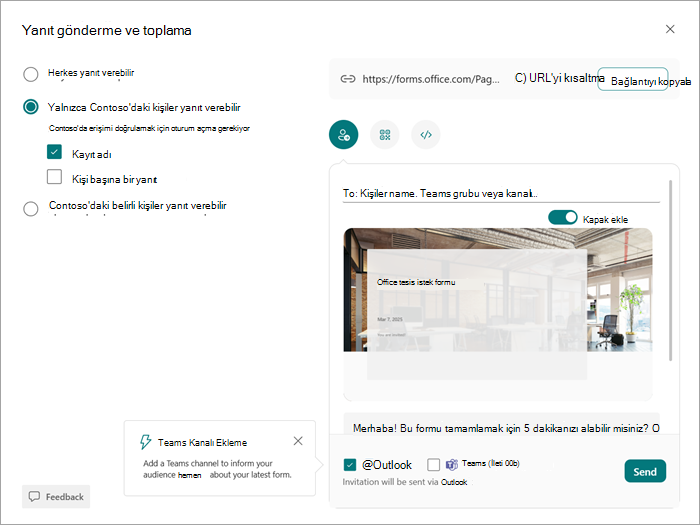Kimlerin nasıl yanıtlayabileceğini değiştirmek için formunuzun veya testinizin ayarlarını düzenleyin.
İşe yarayan bazı yollar:
-
Ebeveyn ve veliler gibi okulunuzun dışındaki kişilerin yanıtlamasına izin verin.
-
Bir formun yanıtlarını anonim olarak toplama; örneğin, bir ekipten veya bir sınıf anketinden geri bildirim toplamak için.
-
Formunuza veya testinize kimlerin hangi yanıtları gönderdiğini izleyin.
Form veya testinizi kimlerin doldurabileceğini değiştirme
-
Yönetmek istediğiniz form veya testi açın.
-
Yanıtları topla'yı seçin. Yanıt gönder ve topla iletişim kutusu açılır.
-
Alıcılar için aşağıdaki seçenekler arasından seçim yapabilirsiniz:
-
Herkes yanıt verebilir - Kuruluşunuzun dışındaki herkese form veya test bağlantısı ve erişim verilebilir.
-
Yalnızca kuruluşumdaki kişiler yanıt verebilir - Kuruluşunuzun tüm üyeleri yanıt verebilir, ancak bağlantı verilmiş olsa bile diğerleri yanıt veremez.
-
Kuruluşumdaki belirli kişiler yanıt verebilir - Yalnızca kuruluşunuzun önceden seçilmiş üyeleri erişebilir ve yanıt verebilir.
Formunuza veya testinize kimlerin yanıt verebileceğini seçtikten sonra, formunuza veya testinize erişim vermek istediğiniz kişilerin Kime: kutusuna adları girin.
-
Ek ayarlar için:
-
Yönetmek istediğiniz testi veya formu açın.
-
Ayarlar'ı seçin.
-
Kuruluşunuzdaki kişilerle bu formu kimlerin yanıt verebileceğini sınırlandırdıysanız, bu ayarın altındaki kutuları Kayıt adı olarak işaretleyebilir ve her yanıtı kimin gönderdiğini görebilir veya yanıtları kişi başına bir yanıtla sınırlayabilirsiniz.
-
-
Yanıt seçenekleri altında:
-
Yanıtları kabul et'i seçebilirsiniz.
-
Kişilerin yanıt gönderebileceği bir zaman penceresi ayarlamak için bir Başlangıç tarihi ve Bitiş tarihi (isteğe bağlı) girin. Bunları seçmezseniz, kişiler herhangi bir süre için yanıt gönderebilir.
-
Soruları rastgele sırada sunmak için soruları karıştır; Her seferinde belirli soruların aynı sırada olması için soruları kilitleyin (Örneğin, birinci, ikinci ve üçüncü sorular her zaman aynıdır.)
-
Kişilere testte/formda ne kadar yol aldıklarını ve tamamlanması gereken kalan miktarı göstermek için ilerleme çubuğunu gösterin. Yalnızca çok sayfalı anketler, formlar veya testler için kullanılabilir.
-
Teşekkür iletisini özelleştir seçeneğiyle benzersiz bir ileti de ekleyebilirsiniz.
-
-
Yanıt alındıları altında:
-
Gönderimden sonra yanıtların alınmasına izin verin ve her katılımcıya tamamlanmış form veya test yanıtlarının makbuzunu gönderin.
-
Birisi formu veya testi her tamamladiğinde bildirim almak için her yanıtın e-posta bildirimini alın.
-
Not: Kuruluşumdaki kişilerle paylaş seçeneği tüketiciler için devre dışı bırakıldı.
Forma veya teste kimlerin yanıt verdiğini belirleme
Yukarıdaki adımları izleyin ve formunuzu veya testinizi yanıtlayan herkesin adını ve e-postasını kaydetmek için Adı kaydet onay kutusunu işaretli bırakın. Adlarını kaydedebilmeniz için yanıtlayanların okulunuzda olması gerekir.
Yanıtlar toplanırken adları kaydetmeyin
Geri bildirim topluyorsanız veya bir öğrenci veya öğretmen grubunda anket yapıyorsanız Adı kaydet onay kutusunun işaretini kaldırın.
İpucu: Alıcılarınızın birden çok kez form veya test göndermesini istemiyorsanız Kişi başına bir yanıt seçin.